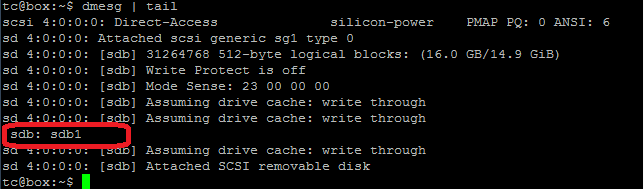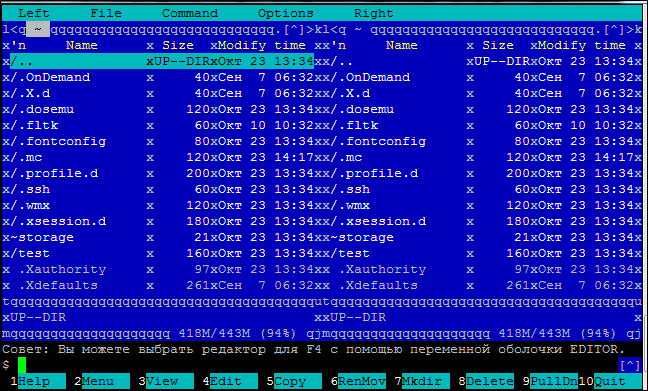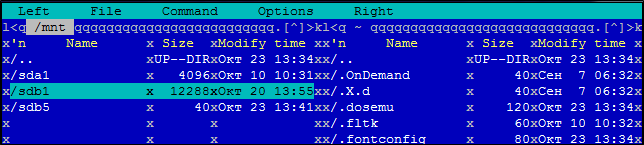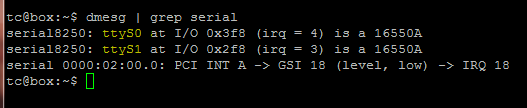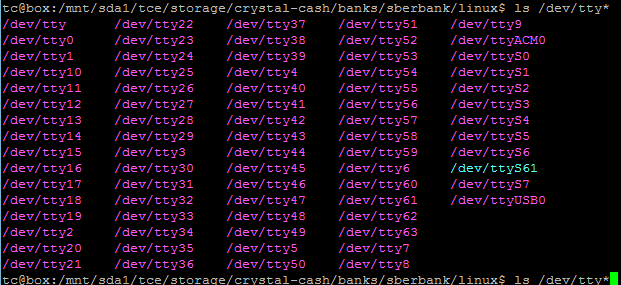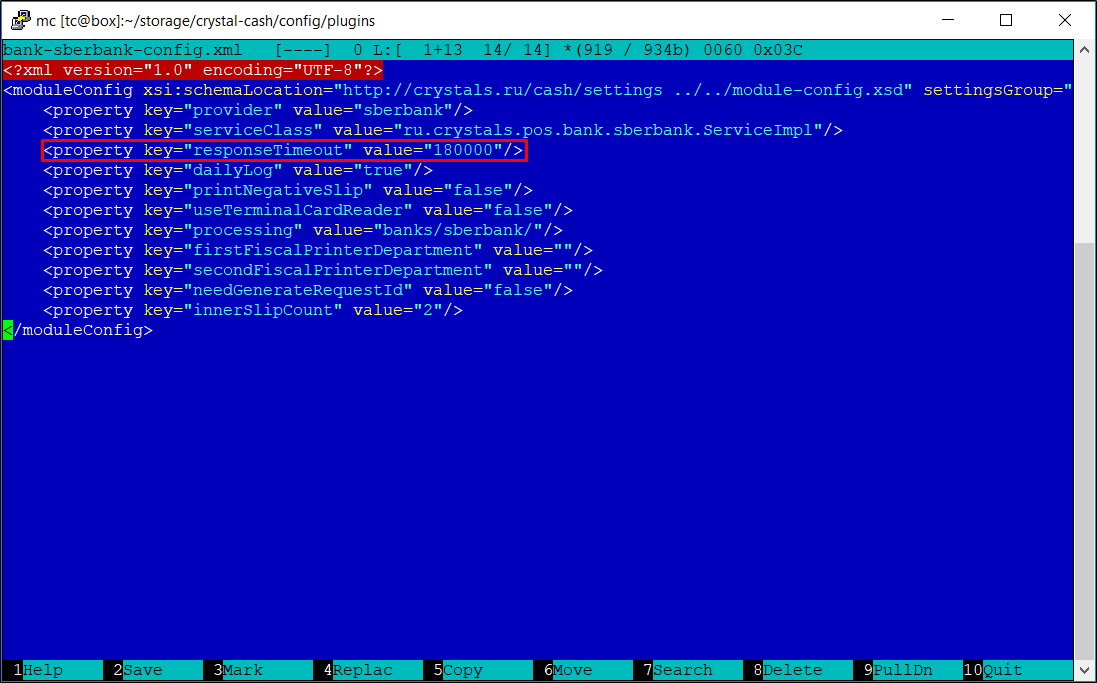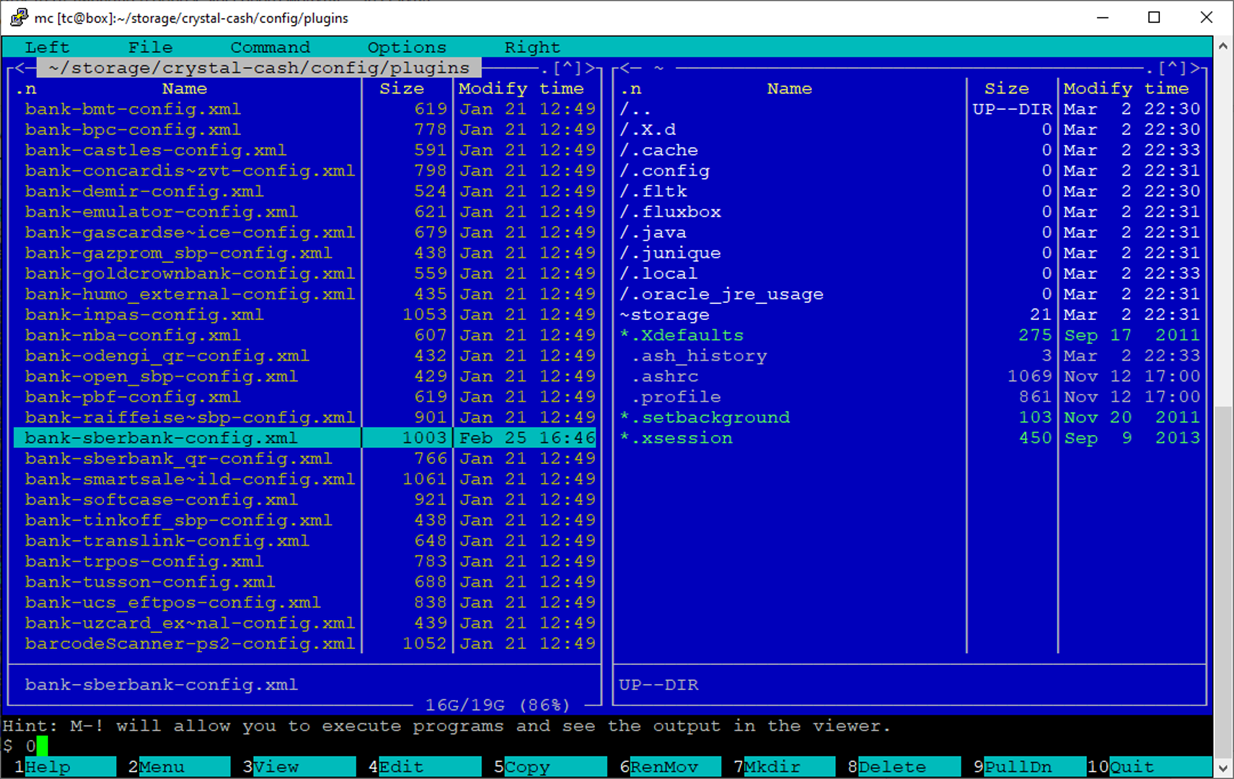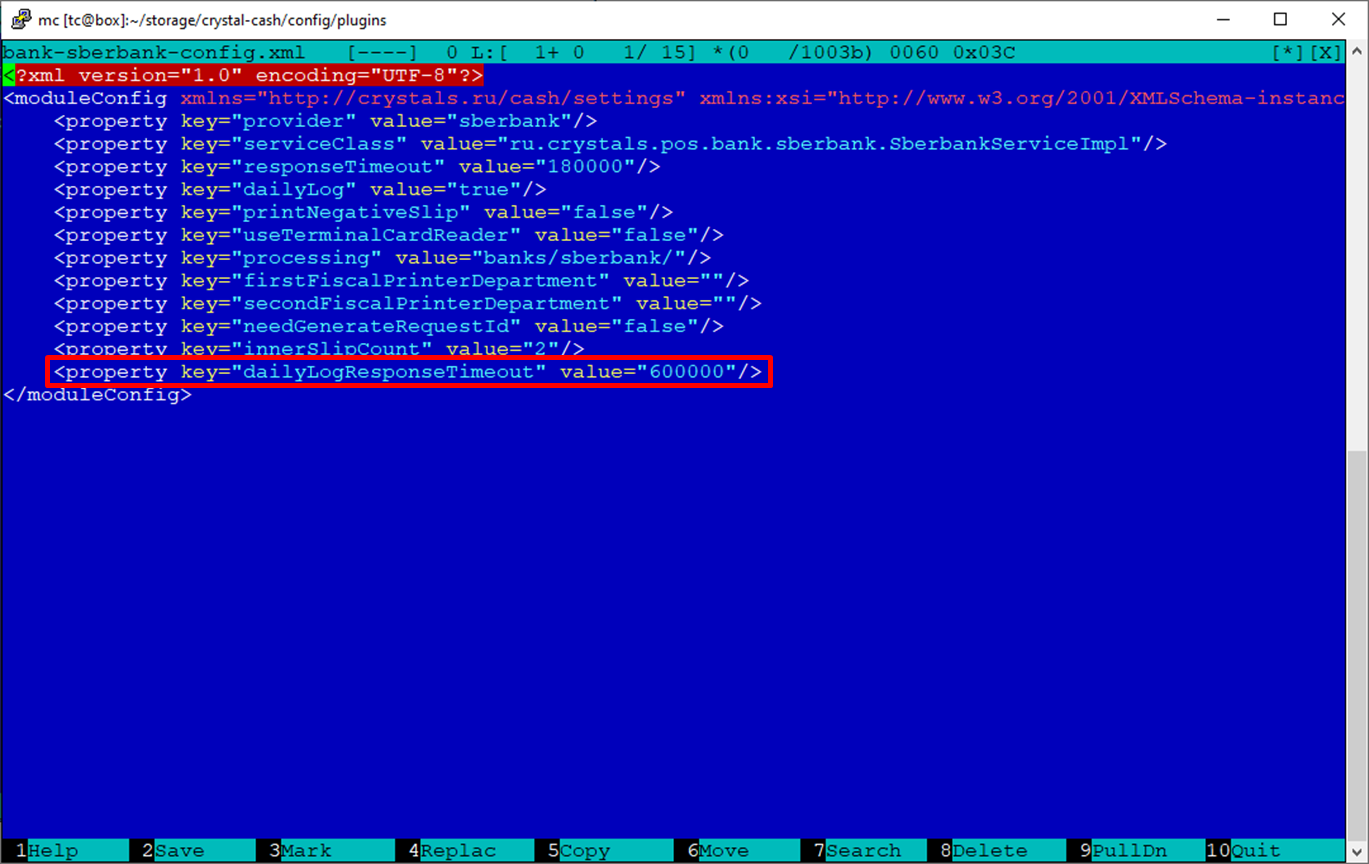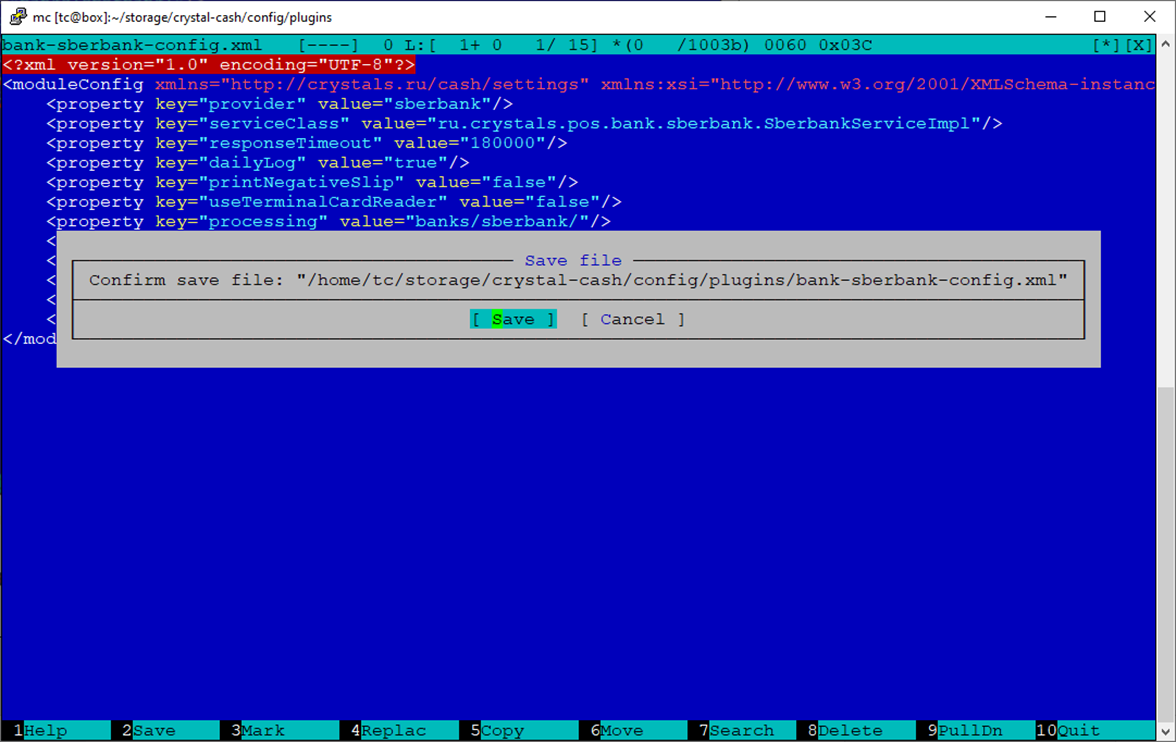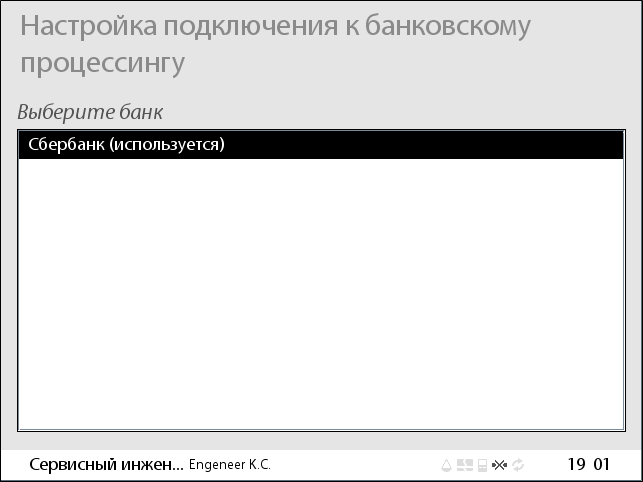Публичное пространство
SetRetail10 ▪️ Касса ◾️ Настройка банковского процессинга «Сбербанк» на кассе
SRTZ-1515 - Получение подробных данных проблемы… СТАТУС
CR-6824 - Получение подробных данных проблемы… СТАТУС
Порядок действий при подключении банковского терминала Сбербанка на кассе SetRetail10 Linux.
Подготовка файлов банка
1. Включите кассу и дождитесь загрузки кассового модуля.
2. Подключите USB-флешку и клавиатуру (USB или PS/2) к кассе.
3. На клавиатуре одновременно нажмите Ctrl+Alt+F1 (выход из кассового модуля в командную строку linux).
4. Определите название устройства (USB-флешки) командой
dmesg | tail
Устройство отобразится в виде «sda : sda1» или «sdb : sdb1» и т.п.
5. Примонтируйте флешку командой
sudo mkdir /mnt/sdb1 sudo mount -t vfat /dev/sdb1 /mnt/sdb1
Только для флешек FAT32.
ВАЖНО!
Если флешка имеет файловую систему NTFS, то нужно:
- Скачать пакет для NTFS-устройств командой
tce-load -wi ntfs-3g
Примонтируйте командой
sudo mount -t ntfs-3g /dev/sdb1 /mnt/sdb1
6. Запустите файловый менеджер Midnight Commander командой mc
7. Перейдите в каталог /mnt/sdb1
8. Скопируйте конфигурационные файлы для работы банковского ПО в каталог /home/tc/storage/crystal-cash/banks/sberbank/linux
Список файлов:
- Sb_pilot - Запускаемый файл программы
- Example.tlv - файл с настройками (в случае использования)
- pinpad.ini - конфигурационный файл для подключения
Настройка портов для подключения в случае хранения настроек на терминале
Подключение через COM-порт
Если подключение производится по COM-порту, то следует проверить доступность этих портов.
Для этого в командной строке введите:
dmesg | grep serial
Также в некоторых случаях будет работать только команда:
dmesg | grep tty
В результате будет выведен список доступных портов:
На примере ttyS0 и ttyS1 – это 1-ый и 2-ой COM-порты соответственно.
В конфигурационном файле /home/tc/storage/crystal-cash/banks/sberbank/linux/pinpad.ini необходимо указать выбранный порт
ComPort=2 ;EnableUSB=1 ;PinpadLog=1 PrinterEnd=010D0A ;PinpadIPAddr=10.73.27.24 ;PinpadIPPort=8888 Speed=115200
Подключение через USB-порт
В /etc/udev/rules.d/ 15-com-pinpad.rules описаны правила для создания симлинков для всех известных нам типов пинпадов.
При подключении пинпада по USB создается симлинк вида /dev/ttyS* на устройство независимо от того, какое название было присвоено ядром.
Для того,чтобы узнать, какой номер порта выделен для терминала необходимо выполнить команду:
ls -la /dev/ttyS*
В ответе можно увидеть симлинк на созданный порт
В нашем примере назначился порт ttyS61 = COM 62
В конфигурационном файле /home/tc/storage/crystal-cash/banks/sberbank/ linux/ pinpad.ini необходимо указать ComPort=62
ComPort=62 EnableUSB=1 PinpadLog=1 PrinterEnd=010D0A ScheduledTime=00:00:00 ScheduledCommand=7 ;PinpadIPAddr=10.80.15.92 ;PinpadIPPort=8888 DailyReport=%s_inf.txt Speed=115200 OpenSession=000000000000 LastAmount=400 NewProtocol=1
Отображение ошибок терминала на экране кассы
При получении ошибок от банка, например, если на карте недостаточно средств, ошибка отображается только на пин-паде. Для отображения ошибок терминала на экране кассы в конфигурационном файле /home/tc/storage/crystal-cash/banks/sberbank/linux/pinpad.ini раскомментируйте строчку с параметром ShowScreens=1 или добавьте параметр вручную.
После установки параметра ошибки будут корректно отображаться на кассе.
Изменение тайм-аута ответа от банковского терминала
- До версии 10.2.74.0 включительно тайм-аут ответа от пинпада в образе кассового модуля = 90 секунд.
- Начиная с версии 10.2.75.0 тайм-аут ответа от пинпада в образе кассового модуля = 180 секунд.
- 10.2.75.0
- SRTB-3631 - Получение подробных данных проблемы… СТАТУС
1. Для настройки времени ответа от банковского терминала Сбербанка откройте на редактирование (клавиша F4) файл /home/tc/storage/crystal-cash/config/plugins/bank-sberbank-config.xml.
2. Измените значение параметра responseTimout. Значение задается в миллисекундах.
Пример: 180000 = 180 c.
3. Сохраните изменения (клавиша F2) и выйдите из Midnight Commander.
4. Выполните команды:
cash save cash restart
Изменение тайм-аута ответа для операции "Сверка итогов"
10.3.8.0
До версии 10.3.8.0 настраивается общий тайм-аут для всех операций с терминалом. При выполнении операции "Сверка итогов" значения общего тайм-аута может не хватать, а его увеличение может тормозить оплаты.
Начиная с версии 10.3.8.0 добавлена отдельная настройка тайм-аута при совершении операции "Сверка итогов".
1. Для настройки времени ответа от банковского терминала Сбербанка при совершении операции "Сверка итогов" откройте на редактирование (клавиша F4) файл /home/tc/storage/crystal-cash/config/plugins/bank-sberbank-config.xml.
2. Измените значение параметра dailyLogResponseTimeout. Значение задается в миллисекундах.
Пример: 700000 = 700 с.
Значение по умолчанию: 600000 = 600 с.
3. Сохраните изменения (клавиша F2) и выйдите из Midnight Commander.
4. Выполните команды:
cash save cash restart
Активация процессинга на кассе
1. Настройте Сбербанк в меню конфигуратора кассы.
2. Перезагрузите кассу.
3. Произведите тестовую продажу через банковский терминал.
Отмена возврата
SRTZ-3157 - Получение подробных данных проблемы… СТАТУС
SRTZ-3297 - Получение подробных данных проблемы… СТАТУС
CR-9959 - Получение подробных данных проблемы… СТАТУС
10.4.3.0
В версии 10.4.3.0 добавлена возможность отменять транзакции возврата при аннулировании чека возврата при оплате картой Сбербанка на кассах POS и SetTouch.
Пример работы
Возврат в следующей смене (смешанная оплата, сумма возврата на карту = сумме продажи по карте)
В чеке продажи были 2 оплаты: наличными и картой
Кассир вызывает возврат по чеку и находит чек продажи по реквизитам.
Кассир выбирает возврат чека целиком (или выбирает позиции к возврату).
Переходит к выбору оплат.
Выбирает возврат на банк.карту и подтверждает сумму, которая была в продаже.
Касса посылает команду возврата (3) на терминал.
К терминалу прикладывают карту для осуществления возврата.
Терминал возвращает успешный ответ по возврату, касса добавляет возврат в чек.
Кассир аннулирует чек.
Касса вызывает команду отмены возврата, проведенного на шаге 7.
Терминал возвращает успешный статус отмены.
Чек возврата аннулирован, денежные средства на карту не возвращены.
Ограничения
- Только для терминалов Сбербанк.
- Только для возвратов, проведенных эквайрингом.
- Доступно только для возвратов в следующей смене, либо частичных возвратов.
Настройка
Настройка не требуется.
© 1994-2025, ООО «Кристалл Сервис Интеграция».
Все права защищены.